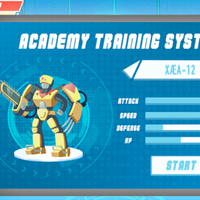* Fortnite* อาจเป็นประสบการณ์ที่น่าตื่นเต้น แต่ Framerates ที่น่าสงสารสามารถเปลี่ยนมันให้กลายเป็นความเจ็บปวดที่น่าผิดหวัง โชคดีที่การปรับการตั้งค่าพีซีของคุณให้เหมาะสมสามารถเพิ่มการเล่นเกมของคุณได้อย่างมาก นี่คือคู่มือที่ครอบคลุมสำหรับการตั้งค่าพีซีที่ดีที่สุดสำหรับ * Fortnite * เพื่อให้แน่ใจว่าคุณเพลิดเพลินไปกับการเล่นเกมที่ราบรื่นและมีประสิทธิภาพสูง
การตั้งค่าการแสดงผลที่ดีที่สุดของ Fortnite
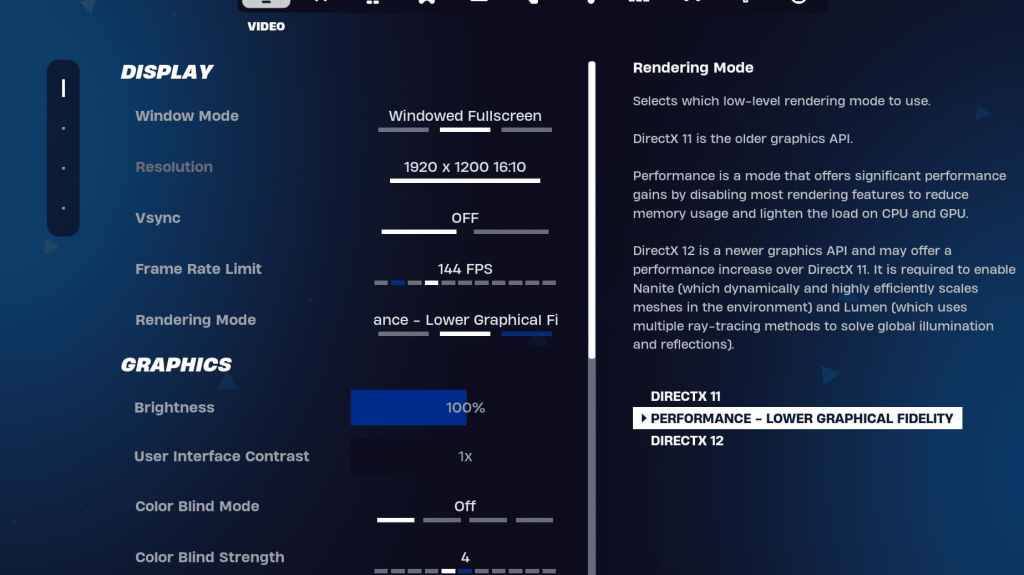
ส่วนวิดีโอใน Fortnite แบ่งออกเป็นส่วนย่อยที่แสดงและกราฟิกทั้งสองสิ่งสำคัญสำหรับการเพิ่มประสิทธิภาพประสิทธิภาพ นี่คือการตั้งค่าที่ดีที่สุดสำหรับส่วนการแสดงผล:
| การตั้งค่า | ที่แนะนำ |
| โหมดหน้าต่าง | เต็มหน้าจอเพื่อประสิทธิภาพที่ดีที่สุด ใช้ Windowed Fullscreen หากคุณสลับระหว่างแอปพลิเคชันบ่อยครั้ง |
| ปณิธาน | ตั้งค่าเป็นความละเอียดดั้งเดิมของจอภาพ (โดยทั่วไปคือ 1920 × 1080) ลดลงหากคุณใช้พีซีต่ำสุด |
| V-sync | ปิดเพื่อลดความล่าช้าในการป้อนข้อมูล |
| ขีด จำกัด เฟรม | จับคู่อัตราการรีเฟรชของจอภาพของคุณ (เช่น 144, 240) |
| โหมดการแสดงผล | เลือกประสิทธิภาพสำหรับ FPS สูงสุด |
โหมดเรนเดอร์ - ให้เลือก
Fortnite เสนอโหมดการเรนเดอร์สามโหมด: ประสิทธิภาพ, DirectX 11 และ DirectX 12. DirectX 11 มีความเสถียรและตัวเลือกเริ่มต้นทำงานได้ดีโดยไม่มีปัญหาสำคัญ DirectX 12 ในขณะที่ใหม่กว่าสามารถเพิ่มประสิทธิภาพในระบบที่ทันสมัยและเสนอตัวเลือกกราฟิกที่ได้รับการปรับปรุง อย่างไรก็ตามสำหรับประสิทธิภาพสูงสุดและ FPS โหมดประสิทธิภาพเป็นที่ต้องการของมืออาชีพแม้ว่ามันจะเสียสละคุณภาพการมองเห็น
ที่เกี่ยวข้อง: โหลดที่ดีที่สุดสำหรับ ballistic Fortnite
การตั้งค่ากราฟิกที่ดีที่สุดของ Fortnite
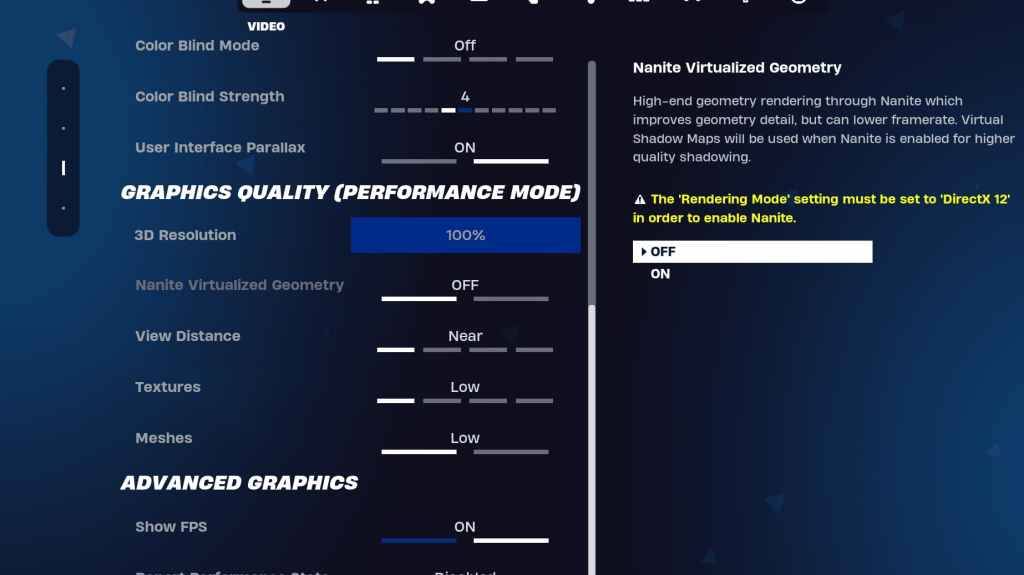
ส่วนกราฟิกเป็นที่ที่คุณสามารถเพิ่ม FPS ของคุณได้สูงสุดโดยลดการโหลดภาพบนพีซีของคุณ นี่คือการตั้งค่าที่แนะนำ:
| ** การตั้งค่า ** | **ที่แนะนำ** |
| ที่ตั้งไว้ล่วงหน้าคุณภาพ | ต่ำ |
| การต่อต้านนามแฝงและความละเอียดสุดยอด | การต่อต้านนามแฝงและความละเอียดสุดยอด |
| ความละเอียด 3 มิติ | 100% ตั้งค่าระหว่าง 70-80% สำหรับพีซีต่ำสุด |
| เรขาคณิตเสมือน Nanite (เฉพาะใน DX12) | ปิด |
| เงา | ปิด |
| แสงสว่างทั่วโลก | ปิด |
| ภาพสะท้อน | ปิด |
| ดูระยะทาง | มหากาพย์ |
| พื้นผิว | ต่ำ |
| ผล | ต่ำ |
| โพสต์การประมวลผล | ต่ำ |
| การติดตามเรย์ฮาร์ดแวร์ | ปิด |
| Nvidia โหมดแฝงต่ำ (เฉพาะสำหรับ Nvidia GPU) | บน+boost |
| แสดง FPS | บน |
การตั้งค่าเกมที่ดีที่สุดของ Fortnite
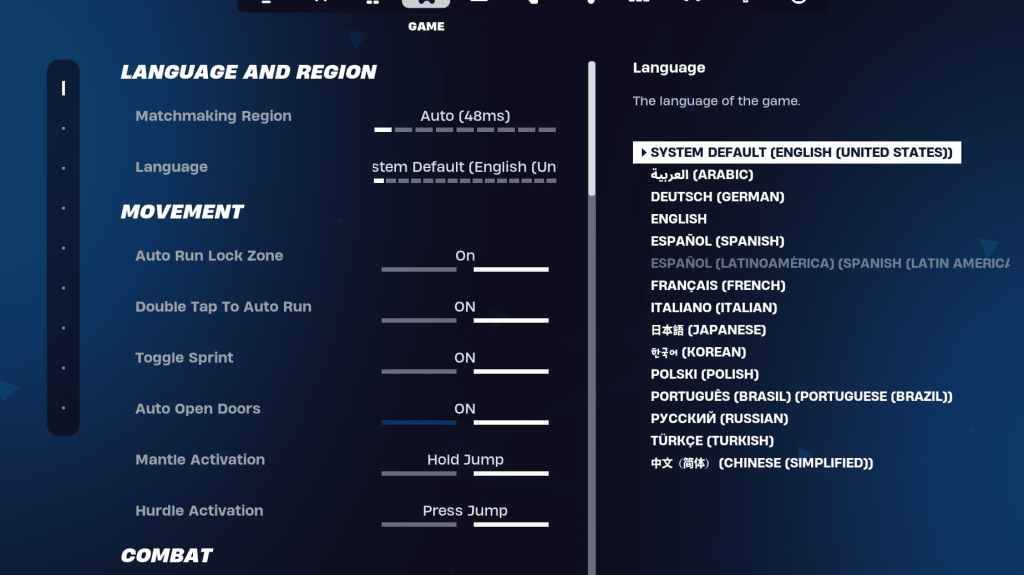
ส่วนเกมในการตั้งค่า Fortnite ไม่ส่งผลกระทบต่อ FPS แต่เป็นสิ่งสำคัญสำหรับกลไกการเล่นเกมเช่นการแก้ไขการสร้างและการเคลื่อนไหว นี่คือการตั้งค่าคีย์ที่จะปรับ:
ความเคลื่อนไหว
- เปิดประตูอัตโนมัติ : เปิด
- แตะสองครั้งเพื่อทำงานอัตโนมัติ : เปิด (สำหรับคอนโทรลเลอร์)
ส่วนที่เหลือสามารถอยู่ในการตั้งค่าเริ่มต้น
การต่อสู้
- Hold to swap pickup : ON (อนุญาตให้เปลี่ยนอาวุธจากพื้นดินโดยถือกุญแจการใช้งาน)
- การกำหนดเป้าหมายสลับ : การตั้งค่าส่วนบุคคล (เลือกระหว่างการระงับหรือสลับไปยังขอบเขต)
- อาวุธกระบะอัตโนมัติ : เปิด
อาคาร
- รีเซ็ตตัวเลือกอาคาร : ปิด
- ปิดใช้งานตัวเลือกการแก้ไขล่วงหน้า : ปิด
- อาคารเทอร์โบ : ปิด
- การแก้ไขการยืนยันอัตโนมัติ : การตั้งค่าส่วนบุคคล (ใช้ทั้งสองอย่างหากไม่แน่ใจ)
- Simple Edit : การตั้งค่าส่วนบุคคล (ง่ายขึ้นสำหรับผู้เริ่มต้น)
- แตะเพื่อแก้ไขง่าย : เปิด (เฉพาะในกรณีที่เปิดใช้งานการแก้ไขอย่างง่าย)
การตั้งค่าเหล่านี้ครอบคลุมการปรับเปลี่ยนที่สำคัญในแท็บเกมโดยส่วนที่เหลือเป็นตัวเลือกคุณภาพชีวิตที่ไม่ส่งผลกระทบต่อการเล่นเกมหรือประสิทธิภาพ
การตั้งค่าเสียงที่ดีที่สุดของ Fortnite
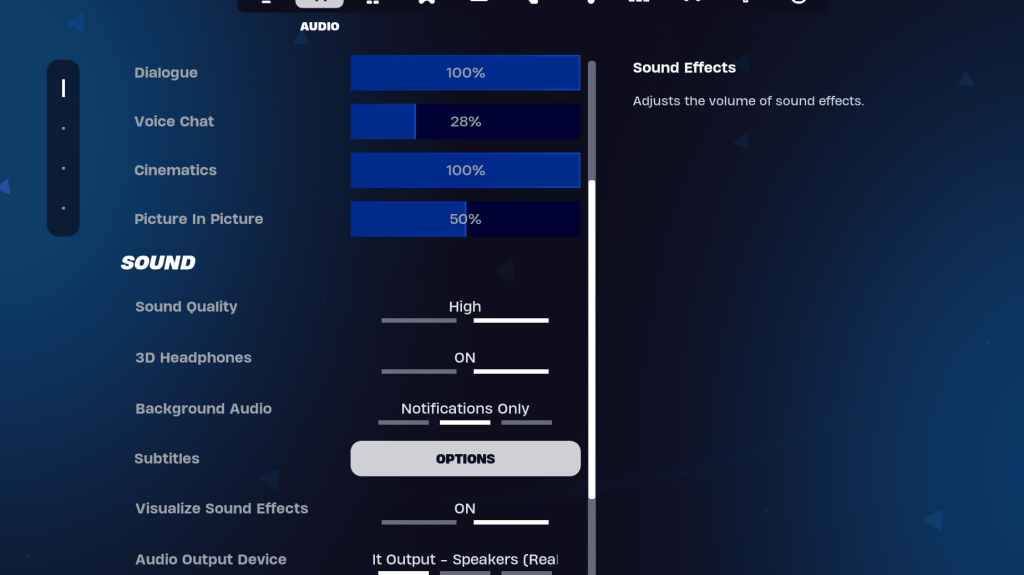
เสียงมีบทบาทสำคัญใน Fortnite ช่วยให้คุณตรวจจับการเคลื่อนไหวของศัตรูและเสียงสำคัญอื่น ๆ การตั้งค่าเสียงเริ่มต้นโดยทั่วไปนั้นดี แต่คุณควรเปิดใช้งานหูฟัง 3 มิติและแสดงภาพเอฟเฟกต์เสียง หูฟัง 3 มิติช่วยเพิ่มเสียงทิศทางแม้ว่าพวกเขาอาจไม่ทำงานได้อย่างสมบูรณ์แบบกับหูฟังทั้งหมดดังนั้นอาจจำเป็นต้องมีการทดลองบางอย่าง แสดงภาพเอฟเฟกต์เสียงให้ตัวบ่งชี้ภาพสำหรับเสียงเช่นเสียงฝีเท้าหรือหีบช่วยเพิ่มการรับรู้สถานการณ์ของคุณ
ที่เกี่ยวข้อง: วิธียอมรับ EULA ใน Fortnite
การตั้งค่าคีย์บอร์ดและเมาส์ที่ดีที่สุดของ Fortnite
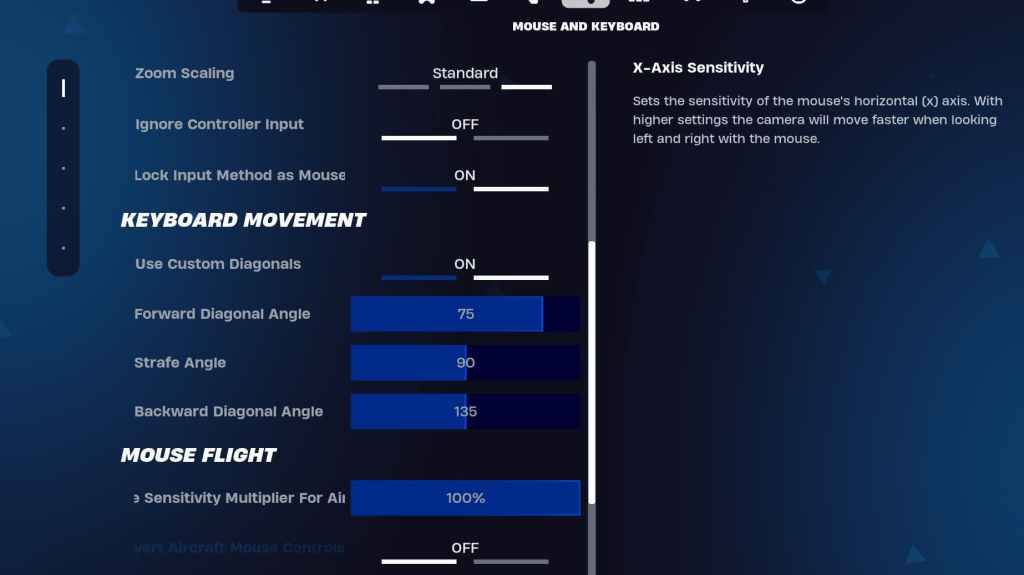
การตั้งค่าแป้นพิมพ์และเมาส์เป็นสิ่งสำคัญสำหรับการปรับความไวของคุณและการควบคุมการเล่นเกมอื่น ๆ ติดกับแท็บนี้คือแท็บคีย์บอร์ดควบคุมสำหรับการปรับแต่ง keybinds ของคุณ
- ความไว x/y : ความชอบส่วนตัว
- การกำหนดเป้าหมายความไว : 45-60%
- ความไวของขอบเขต : 45-60%
- การสร้าง/แก้ไขความไว : ความชอบส่วนตัว
การเคลื่อนไหวของแป้นพิมพ์
- ใช้เส้นทแยงมุมที่กำหนดเอง : เปิด
- มุมไปข้างหน้า : 75-78
- Strafe Angle : 90
- มุมย้อนหลัง : 135
สำหรับ KeyBinds เริ่มต้นด้วยค่าเริ่มต้นและปรับตามต้องการ ไม่มีการตั้งค่าที่สมบูรณ์แบบสากล ทุกอย่างเกี่ยวกับความสะดวกสบายส่วนบุคคล คุณสามารถอ้างถึงคู่มือของเราเกี่ยวกับ Keybinds ที่ดีที่สุด ของ Fortnite สำหรับคำแนะนำรายละเอียดเพิ่มเติม
การตั้งค่าเหล่านี้จะช่วยให้คุณเพิ่มประสิทธิภาพ Fortnite สำหรับประสิทธิภาพและประสบการณ์การเล่นเกมที่ดีที่สุด หากคุณเตรียมพร้อมสำหรับ Ballistic Fortnite ตรวจสอบให้แน่ใจว่าได้ตรวจสอบการตั้งค่าเฉพาะสำหรับโหมดนั้นเช่นกัน
Fortnite มีให้เล่นบนแพลตฟอร์มต่าง ๆ รวมถึง Meta Quest 2 และ 3
 บ้าน
บ้าน  การนำทาง
การนำทาง






 บทความล่าสุด
บทความล่าสุด
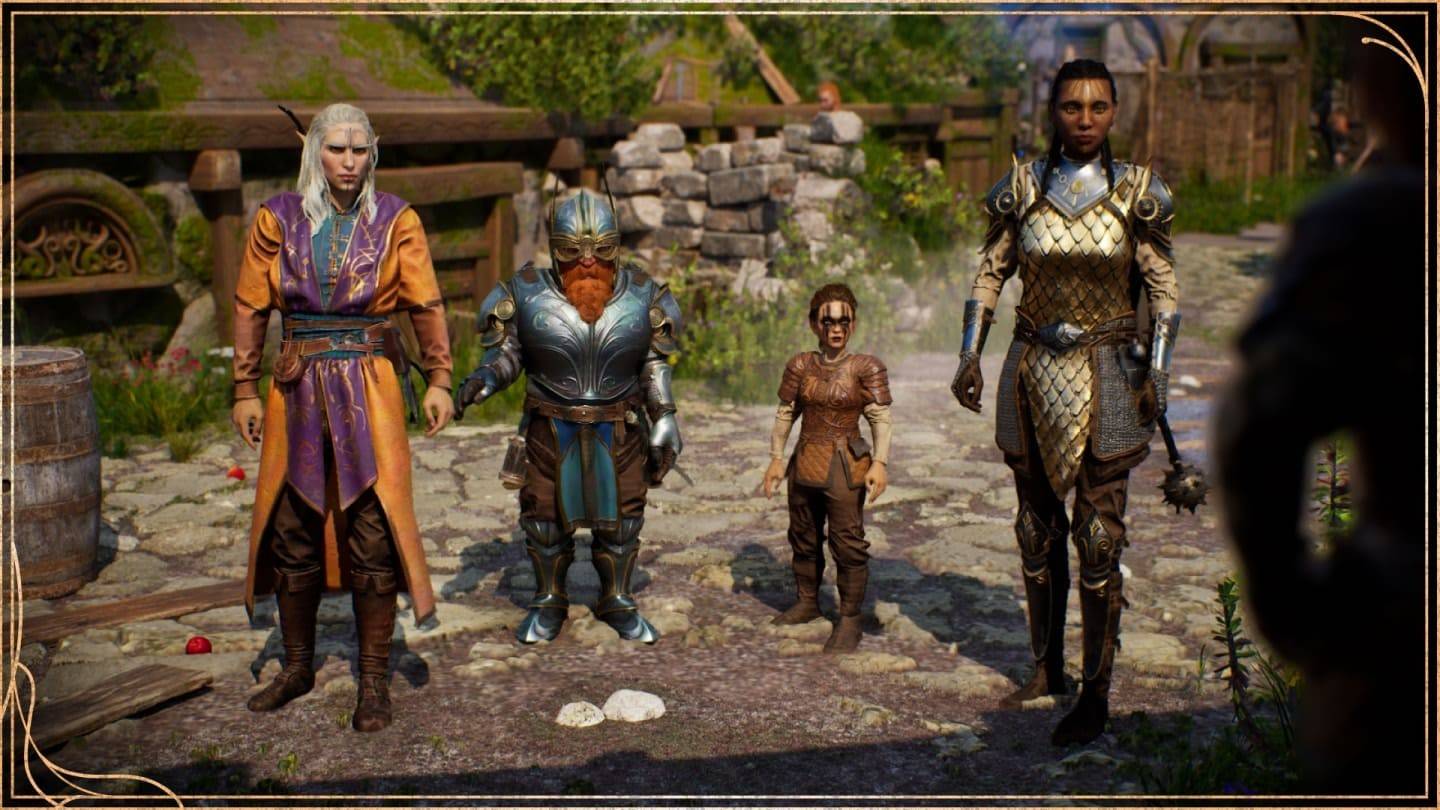









 เกมส์ล่าสุด
เกมส์ล่าสุด